Si realiza una copia de seguridad de su Mac con TimeMachine, es posible que haya notado que la configuración de TimeMachine es limitada. Esto significa que no puede elegir cuándo se realiza una copia de seguridad. Sólo puede hacer una copia de seguridad inmediatamente o hacer una copia de seguridad automáticamente. el automatico plan de apoyo La función en TimeMachine solo realiza la copia de seguridad cuando macOS nota que la Mac ha estado inactiva por un tiempo.
Por lo tanto, TimeMachine selecciona el tiempo deseado para usted. Con la aplicación gratuita TimeMachineEditor puedes establecer un intervalo en el que macOS debe realizar una copia de seguridad con TimeMachine.
TimeMachineEditor inicia las copias de seguridad en Time Machine cuando es más conveniente; todo el proceso de copia de seguridad aún lo maneja Time Machine. TimeMachineEditor no realiza cambios en su sistema, simplemente se ejecuta como un programador alternativo para iniciar sus copias de seguridad. Por tanto, es seguro y fácil de usar.
TimeMachineEditor no es una alternativa a TimeMachine, es una aplicación que sólo permite establecer un intervalo para las copias de seguridad usted mismo, TimeMachineEditor también utiliza el TimeMachine integrado en macOS para realizar una copia de seguridad. TimeMachineEditor funciona en computadoras Mac basadas en Intel y M1.
No es necesario tener TimeMachineEditor ejecutándose constantemente en tu Mac. Usted establece un programa de copia de seguridad personal a través de TimeMachineEditor y TimeMachine en su Mac sigue este programa y realiza la copia de seguridad deseada por usted.
Editor de TimeMachine
Editor de TimeMachine requiere algunos ajustes antes de usar TimeMachineEditor. Por ejemplo, para crear su propia programación de copias de seguridad, debe desactivar las copias de seguridad automáticas en la configuración de TimeMachine.
Para comenzar, descargue TimeMachineEditor desde el enlace de arriba. Abra el archivo de instalación de TimeMachineEditor e instale TimeMachineEditor siguiendo el proceso de instalación.
Luego abra la carpeta de la aplicación. Haga clic en TimeMachineEditor para abrir la aplicación.
Haga clic en TimeMachineEditor en la parte superior izquierda del menú y haga clic en Buscar actualizaciones. Es necesario instalar la última versión con todas las funciones nuevas.
Si hay una nueva versión de TimeMachineEditor disponible, haga clic en Actualizar.
Es importante y obligatorio que desactive las copias de seguridad automáticas en la configuración actual de TimeMachine. Haga clic en TimeMachine en la parte superior derecha junto a la fecha y hora, luego haga clic en Abrir preferencias de TimeMachine.
Asegúrese de que las "Copias de seguridad automáticas" estén desactivadas.
Para configurar una copia de seguridad a través de TimeMachineEditor, habilite la opción "Copia de seguridad". Entonces tienes tres opciones.
Puedes hacer una copia de seguridad”cuando está inactivo”Esta opción es la predeterminada. Comenzaré explicando qué hace esta opción de copia de seguridad. Si selecciona "Cuando esté inactivo", TimeMachine realizará una copia de seguridad cuando no esté utilizando la computadora Mac.
No hacer copia de seguridad de
Además, tiene otras opciones para habilitar. Por lo que no puedes realizar la copia de seguridad entre un período de tiempo determinado.
Realice una copia de seguridad con la batería
También puede optar por no realizar una copia de seguridad si su Mac funciona con batería (es decir, no está conectada a la alimentación de CA).
No realizar copias de seguridad cuando una aplicación impida la suspensión de la pantalla
Si utiliza una aplicación para evitar que la pantalla de su Mac entre en modo de suspensión, puede configurarla para que no se realice ninguna copia de seguridad a través de TimeMachine.
No realizar copias de seguridad cuando una aplicación impida la suspensión del sistema
Si utiliza una aplicación para evitar que su Mac se duerma, puede configurarla para que no se realice ninguna copia de seguridad a través de TimeMachine.
No hagas copias de seguridad cuando no estés conectado a la red
Si prefiere no hacer una copia de seguridad de su Mac a través de TimeMachine cuando la Mac está conectada de forma inalámbrica a través de Wi-Fi, habilite esta opción.
Crea instantáneas locales cada hora
Si desea tomar una instantánea local cada hora, habilite esta opción. Asegúrese de tener suficiente espacio en disco.
Puedes hacer una copia de seguridad con “Intervalo“Esta opción no es estándar. Comenzaré explicando qué hace esta opción de copia de seguridad. Si selecciona "Intervalo", TimeMachine realizará una copia de seguridad en el intervalo de tiempo que establezca.
Puede utilizar TimeMachineEditor para configurar TimeMachine para que haga una copia de seguridad de su Mac después de un período específico. De forma predeterminada, esta opción está configurada para realizar una copia de seguridad cada 1 hora. Puede ajustarlo usted mismo a un número X de horas, días o semanas. También puede configurar otras opciones marcando las casillas de verificación de arriba.
Puedes hacer una copia de seguridad con “Intervalos de calendario“Esta opción no es estándar. Comenzaré explicando qué hace esta opción de copia de seguridad. Si selecciona "Intervalos de calendario", TimeMachine realizará una copia de seguridad cuando lo desee, por ejemplo, en qué día o semana.
Si selecciona intervalos de calendario, puede hacer que TimeMachine haga una copia de seguridad en un día específico a la hora que usted establezca. Al agregar más días y horas, puede configurar varios días y horas usted mismo en TimeMachineEditor. TimeMachine en su Mac realizará una copia de seguridad en los días y horas establecidos en la ubicación de copia de seguridad establecida. Puede configurar usted mismo la ubicación de las copias de seguridad de TimeMachine en el Configuración de la máquina del tiempo en tu Mac.
Leer más: restaurar archivos con TimeMachine.
espero que esto te ayude. ¡Gracias por leer!

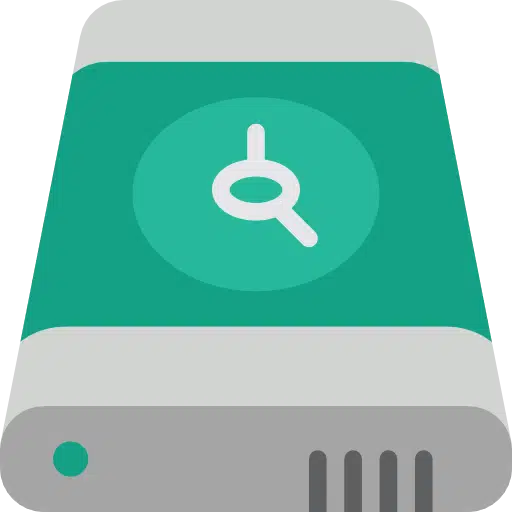
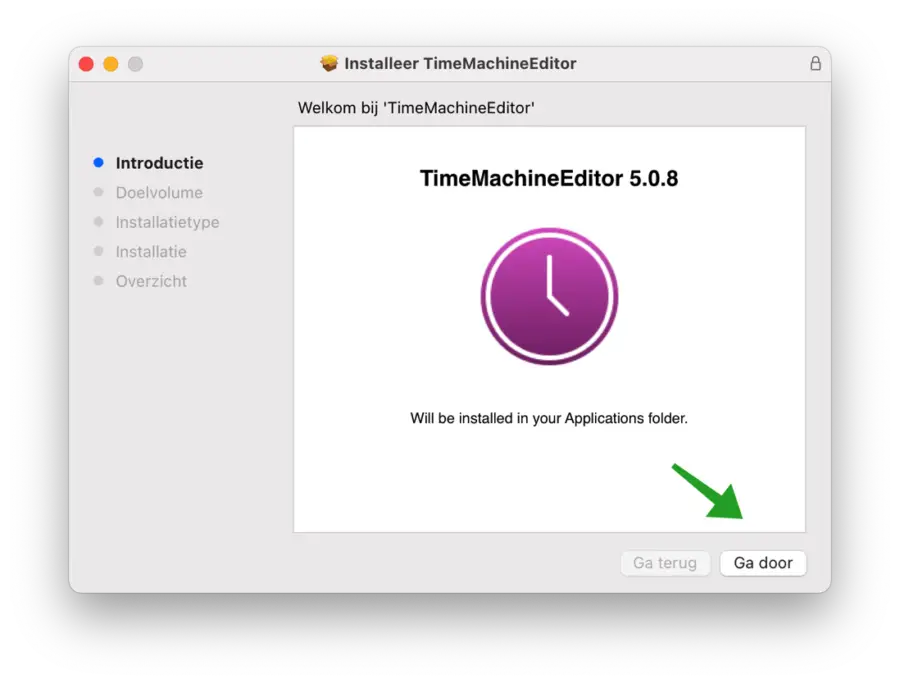
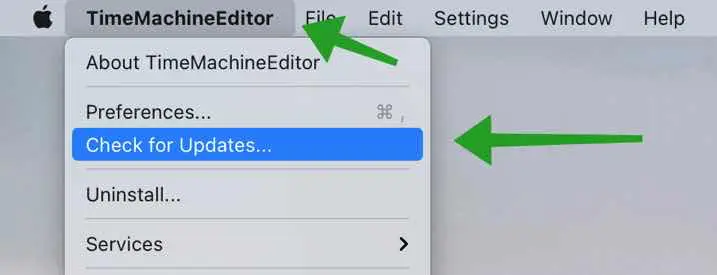
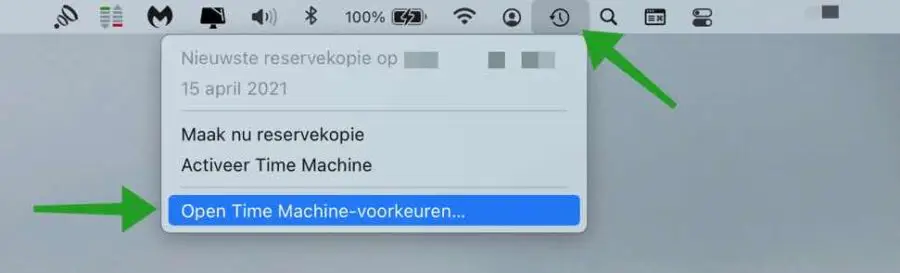
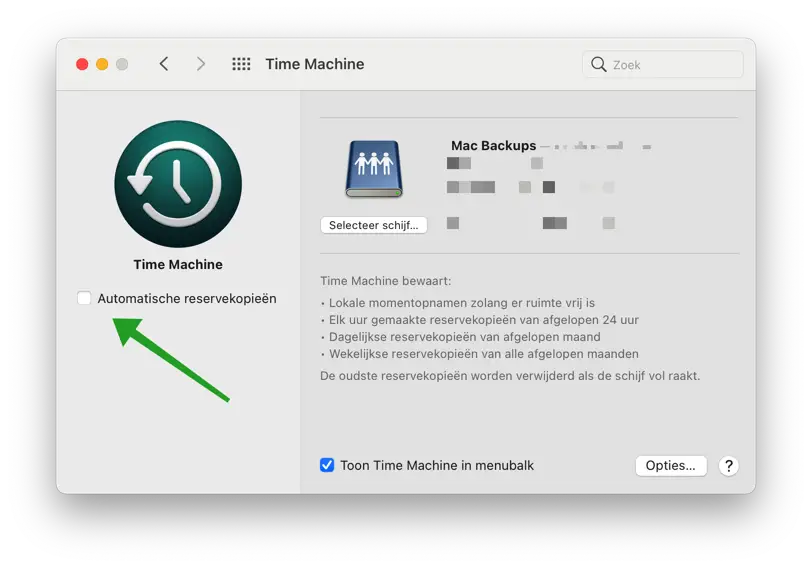
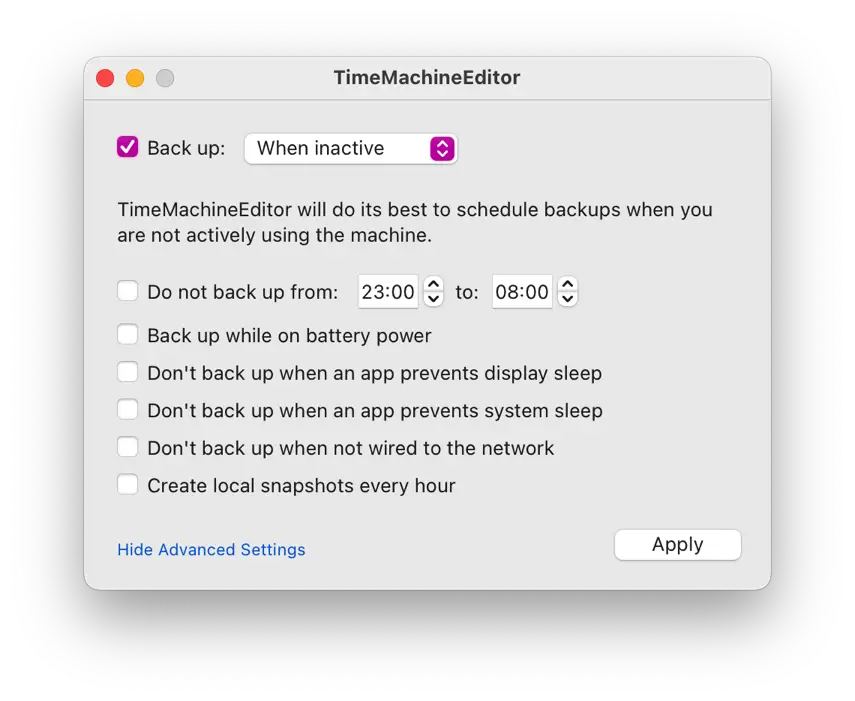
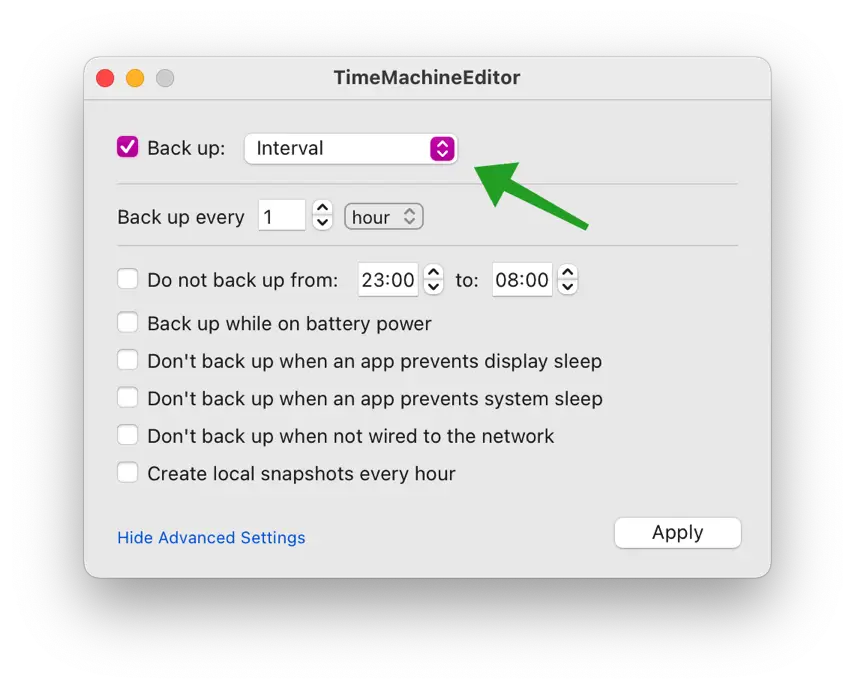
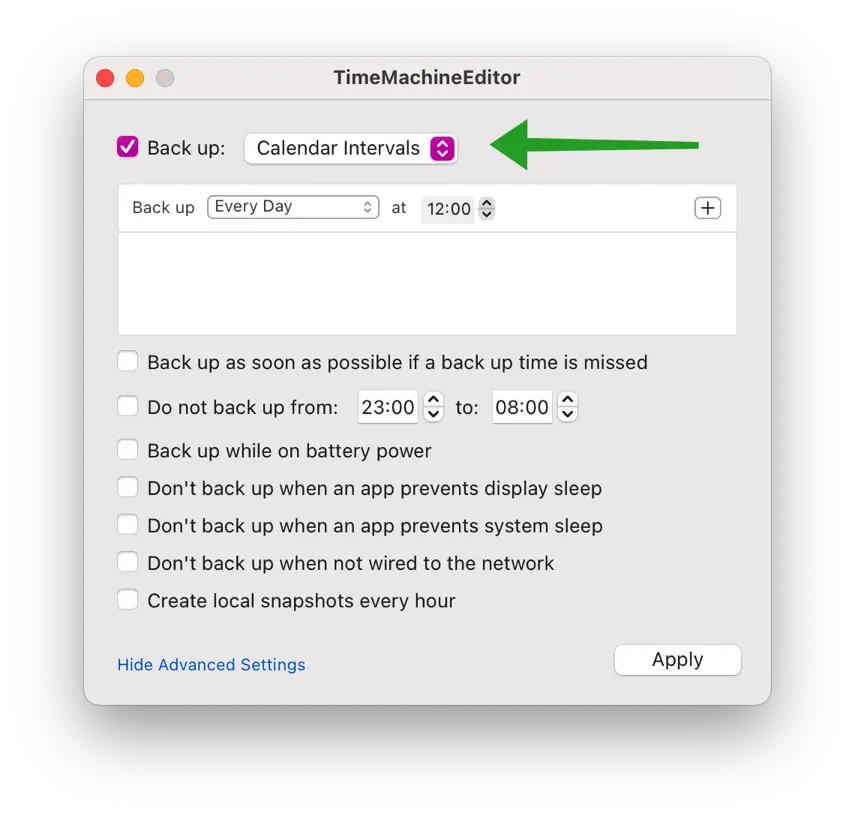
Hola Stefan, tengo una Airport Time Capsule 802.11n en la que Time Machine ya no puede realizar una copia de seguridad. He leído todos los sitios de ayuda. Apple Lo revisé pero sospecho que hay algún problema con la sección de almacenamiento de cápsulas. Por cierto, la parte WiFi sigue funcionando bien. Como almacenamiento alternativo, ahora estoy intentando almacenar las copias de seguridad de Time Machine en iCloud, donde compré suficiente espacio adicional.
Mi pregunta: ¿se puede configurar Time Machine para realizar copias de seguridad en iCloud? Aún no lo he logrado, ¿tienes algún consejo?
Desde ya muchas gracias y espero su respuesta,
Saludos, tom
Hola Tom, puedo ser breve en respuesta a tu pregunta. Esto no es posible. Al menos no hasta donde yo sé. Nunca he leído nada al respecto y ciertamente no es compatible. Entonces no puedo ayudarte con esto 🙁 Saludos, Stefan.
Lo siento Stefan por responder un poco tarde, gracias por tu respuesta y ahora he descubierto que esto no es posible. Saludos tom